Pernah mengalami tombol keyboard laptop yang tiba-tiba tidak berfungsi saat sedang mengetik? Masalah ini memang sering dialami pengguna laptop, baik hanya satu tombol yang tidak merespon maupun beberapa tombol sekaligus. Kondisi seperti ini jelas sangat mengganggu, apalagi jika sobat Onmeso sedang mengerjakan tugas penting, pekerjaan kantor, atau sekadar berkomunikasi lewat chat.
Penyebab Tombol Keyboard Tidak Berfungsi
Kerusakan pada tombol keyboard laptop bisa disebabkan oleh berbagai faktor. Mengetahui penyebabnya akan membantu menentukan solusi yang tepat. Berikut beberapa penyebab yang paling umum:
- Driver Keyboard Bermasalah
Tidak semua kerusakan keyboard disebabkan oleh hardware. Ada kalanya masalah berasal dari sisi software, terutama driver. Driver yang rusak, konflik dengan sistem operasi, atau tidak diperbarui sesuai versi terbaru bisa membuat tombol-tombol tertentu gagal berfungsi. Biasanya, hal ini ditandai dengan beberapa tombol yang tidak merespon meski kondisi fisik keyboard masih terlihat baik. - Kerusakan Jalur Sirkuit Keyboard
Di balik tombol-tombol yang kita tekan, terdapat jalur sirkuit fleksibel yang menghubungkan keyboard dengan motherboard. Jika jalur ini mengalami kerusakan, misalnya karena aus, terbakar, atau terlipat, maka perintah dari tombol tidak bisa diteruskan dengan baik. Kerusakan jenis ini umumnya membuat tombol tertentu tidak berfungsi sama sekali meski tombol fisiknya masih bisa ditekan dengan normal. - Tumpahan Cairan atau Benturan Fisik
Keyboard sangat rentan terhadap cairan. Tumpahan air, kopi, teh, atau minuman lainnya bisa meresap ke dalam komponen elektronik di bawah tombol. Akibatnya, sirkuit menjadi korslet dan tombol kehilangan fungsinya. Selain cairan, benturan keras juga dapat merusak koneksi internal keyboard, membuat beberapa tombol macet atau bahkan seluruh keyboard tidak berfungsi.
Solusi Memperbaiki Tombol Keyboard yang Tidak Berfungsi
Setelah mengetahui berbagai penyebabnya, langkah selanjutnya adalah mencari solusi yang tepat agar keyboard bisa kembali normal. Berikut beberapa cara yang bisa dilakukan:
- Memeriksa dan Mengupdate Driver Keyboard
Masalah software bisa diatasi dengan cara memperbarui driver keyboard. Sobat Onmeso dapat memeriksa melalui Device Manager di Windows untuk memastikan driver terpasang dengan benar. Jika bermasalah, instal ulang atau unduh driver terbaru dari situs resmi produsen laptop. Langkah ini sering kali cukup efektif mengatasi tombol yang tidak merespon. - Mengganti Jalur Sirkuit atau Keyboard
Apabila kerusakan disebabkan oleh jalur sirkuit yang putus atau rusak, maka perbaikan manual sering kali tidak efektif. Solusi yang lebih aman adalah mengganti keyboard secara keseluruhan dengan sparepart original agar fungsi tombol kembali normal dan lebih tahan lama. - Service Keyboard ke Onmeso
Jika Laptop/PC sobat Onmeso mengalami masalah serius terkait keyboard yang tidak dapat ditekan atau error, servis profesional di ONMESO bisa menjadi solusi terbaik untuk permasalahan keyboard. Sobat Onmeso dapat berkunjung langsung ke situs resmi ONMESO di laman onmeso.co.id atau kunjungi Instagram , facebook dan TikTok (@onmeso.co.id) serta bisa langsung datang ke lokasi tempat servis laptop ONMESO pada alamat berikut:
– Onmeso Madiun: Jl. Cendana Manis IV No.06, Manisrejo, Kec. Taman, Kota Madiun. No telp: 0823-3350-0042
– Onmeso Ngawi: Jl. Ronggowarsito No.36, Sidorejo, Central Karang, Kec. Ngawi, Kabupaten Ngawi. No telp: 0852-1600-0565
– Onmeso Ponorogo: Jl. Pramuka No.101b, Ronowijayan, Kec. Siman, Kabupaten Ponorogo. No telp: 0857-7770-0039





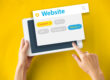


 Live chat via Whatsapp
Live chat via Whatsapp